Configurar fluxos da nuvem do Power Automate no Power Pages
O fluxo na nuvem Power Automate permite que os usuários criem fluxos de trabalho automatizados entre diferentes aplicativos e serviços. Você pode usar um fluxo da nuvem do Power Automate para criar uma lógica que execute uma ou mais tarefas quando ocorrer um evento. Por exemplo, configure um botão para que, quando um usuário o selecioná-lo, enviar um email ou solicitação de reunião, atualizar um registro, coletar dados, sincronizar arquivos e outras tarefas.
Agora, você pode invocar com segurança fluxos da nuvem do Power Automate no Power Pages para interagir com mais de 1000 fontes de dados externas e integrá-los ao seu site de negócios.
Observação
- Sua versão do site do Power Pages deve ser 9.5.4.xx ou posterior para que esse recurso funcione.
- A versão do pacote inicial do site deve ser 9.3.2304.x ou superior.
Pré-requisitos
Para integração com o Power Pages, é necessária uma licença do Power Automate. É recomendável usar uma licença de Power Automate Processo no instância de produção.
Etapas para integrar fluxo da nuvem
Criar um fluxo da nuvem.
Adicione o fluxo ao seu site.
Invoque um fluxo do seu site.
Criar um fluxo
Entre no Power Pages.
Selecione + Editar no site.
Navegue até o espaço de trabalho Configurar e selecione Fluxos da nuvem em Integrações de aplicativos.
Selecione + Criar novo fluxo.
Pesquise Power Pages e selecione o gatilho Quando o Power Pages chamar um fluxo.
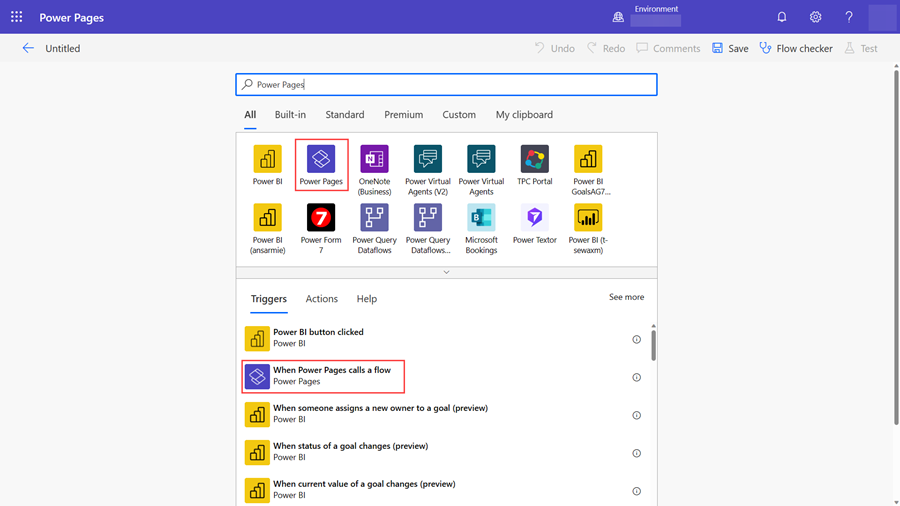
Defina as etapas do fluxo e os valores de retorno e selecione Salvar.
Observação
Somente fluxos com reconhecimento de solução podem ser anexados ao site do Power Pages.
Adicionar um fluxo ao seu site
Depois de criar um fluxo de nuvem instantâneo, ele precisa ser associado ao site do Power Pages e protegido com uma função Web.
Entre no Power Pages.
Selecione + Editar no site.
Navegue até o espaço de trabalho Configurar e selecione Fluxos da nuvem (versão preliminar) em Integrações de aplicativos.
Selecione + Adicionar fluxo da nuvem.
Pesquise o fluxo criado recentemente.
Selecione + Adicionar funções em Funções.
Selecione as funções que devem ter acesso ao fluxo.
Selecione Salvar.
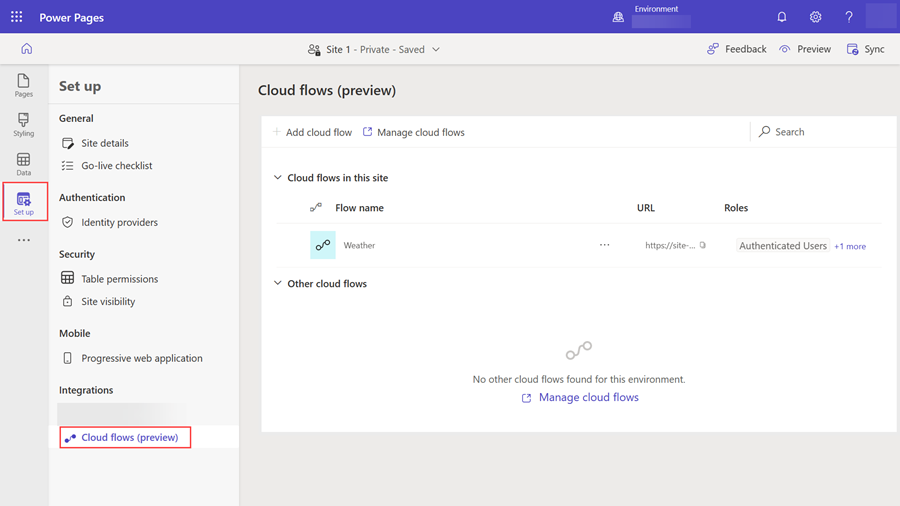
Observação
Quando você adicionar um fluxo ao seu site, será gerado um URL exclusivo que permitirá invocar a nuvem do seu site.
Invocar um fluxo de uma página da Web
Use a API do fluxo da nuvem do Power Pages para interagir com o Power Automate a fim de executar a integração de serviços externos. As operações da API do fluxo da nuvem consistem em solicitações e respostas HTTP.
| Operation | método | URI |
|---|---|---|
| Invocar fluxo da nuvem | POSTAR | [URI do site]_/api/cloudflow/v1.0/trigger/<guid> |
Exemplo:
Solicitar
POST https://contoso.powerappsportals.com/_api/cloudflow/v1.0/trigger/4d22a1a2-8a67-e681-9985-3f36acfb8ed4
{
"Location":"Seattle"
}
Resposta
Fluxo da nuvem sem ação de resposta
HTTP/1.1 Accepted
Content-Type: application/json
Fluxo da nuvem com ação de resposta
HTTP/1.1 200 OK
Content-Type: application/json
Body
{
"conditions":"Rain",
"humidity":"93",
"latitude":"47.60620880126953",
"longitude":"-122.33206939697266"
}
Autenticação de solicitações da API do fluxo da nuvem
Não é necessário incluir um código de autenticação porque a sessão do aplicativo gerencia a autenticação e a autorização. Todas as chamadas da API devem incluir um token de solicitação intersite forjada (CSRF).
Passar parâmetro para fluxo da nuvem
Em um fluxo da nuvem, você pode definir parâmetros de entrada do tipo Texto, Booliano, Arquivo e Número. O nome do parâmetro definido no corpo da solicitação deve corresponder ao nome do parâmetro definido no gatilho do fluxo da nuvem.
Importante
- Você deve passar o nome dos parâmetros de solicitação conforme definido no fluxo da nuvem.
- O suporte para passar um parâmetro para um fluxo configurado com entradas seguras não está disponível.
JavaScript de Exemplo para chamar um fluxo
Este exemplo demonstra como chamar um fluxo usando JavaScript Assíncrono e XML (AJAX).
shell.ajaxSafePost({
type: "POST",
url: "/_api/cloudflow/v1.0/trigger/44a4b2f2-0d1a-4820-bf93-9376278d49c4",
data: {"eventData":JSON.stringify({"Email": "abc@contoso.com", "File":{"name":"Report.pdf", "contentBytes":"base 64 encoded string"} })}
})
.done(function (response) {
})
.fail(function(){
});
Observação
- Se nenhum parâmetro de entrada for definido no gatilho, passe uma carga útil vazia na solicitação.
- Para obter informações sobre limitações de fluxo de nuvem, consulte Limites de fluxos automatizados, programados e instantâneos.